Windows 11 提供三種不同的關機方式:完整關機、睡眠模式與休眠模式,不論是為了省電、延續工作狀態,還是徹底關閉電腦,都可以依據我們的需求選擇最合適的方式。本文將介紹三種主要的關閉電腦方式:關機、睡眠模式和休眠模式,每種方式都有其特定的用途和優缺點,選擇合適的關閉方式不僅能提高工作效率,還能延長電腦壽命。
Table of Contents
Toggle
什麼是關機?三種進行關機的方式:什麼是睡眠模式?兩種進行睡眠模式的方式:什麼是休眠模式?開始選單找不到休眠模式?兩種進行休眠模式的方式:三種模式的優缺點比較:延伸閱讀:
什麼是關機?
關機是指將電腦完全關閉,所有程序和數據都會被終止,並且不再消耗任何電力。這是最徹底的關閉方式,適合長時間不使用電腦時選擇。
三種進行關機的方式:
第一種:使用開始菜單,點擊「開始」按鈕,選擇「電源」選項,點擊「關機」。
第二種:按下 Alt + F4 鍵,然後選擇「關機」。
第三種:使用命令提示字元,在命令提示字元中輸入「shutdown /s /t 0」。
什麼是睡眠模式?
睡眠模式是一種低功耗狀態,當你要短暫離開電腦時,可以快速恢復工作。此模式下,所有開啟的文件和應用程序都會保留在記憶體中。
兩種進行睡眠模式的方式:
第一種:使用開始菜單,點擊「開始」按鈕,選擇「電源」選項,點擊「睡眠」。
第二種:按下 Win + X 鍵,然後選擇「睡眠」。
更多相關文章:
● Win11 和 Android手機 如何透過藍牙傳輸照片?完整操作教學
● Win11 網路芳鄰設定:3分鐘排除找不到電腦問題【圖文教學】
● 如何讓 Win11 完全關閉休眠模式?防止筆電自動進入休眠教學
● 輕鬆搞定!Windows 11 副檔名修改教學,Windows必修技能
● [教學] 3招讓 Windows 11 滑鼠右鍵改回「Windows 10 傳統選單」
什麼是休眠模式?
休眠模式是一種比睡眠模式更省電的狀態,適合長時間不使用電腦時。此模式會將當前狀態保存到硬碟中並完全關閉電源。
開始選單找不到休眠模式?
有些電腦沒有預設開啟休眠這個選項,艾倫的電腦就沒有休眠選項,Windows 11 功能列的搜尋中輸入「選擇電源計畫」接著開啟。
再選擇「選擇按下電源按鈕時的行為」。
開啟「變更目前無法使用的設定」。
最後勾選「休眠」,這樣在關機和睡眠的欄位中就會看到加入「休眠」。
兩種進行休眠模式的方式:
第一種:使用開始菜單,點擊「開始」按鈕,選擇「電源」選項,點擊「休眠」。
第二種:使用命令提示字元,在命令提示字元中輸入「shutdown /h」。
三種模式的優缺點比較:
完整關機、睡眠模式與休眠模式的優缺點比較。
模式優點缺點關機徹底斷電、安全性高開機速度較慢睡眠快速恢復、省電電力耗盡後資料將遺失休眠完整保存進度、省電效果更好恢復速度比睡眠稍慢
根據使用情境選擇合適的模式,能有效提升使用效率並延長硬體壽命。若是短時間離開電腦,睡眠模式會是最佳選擇;需要保存所有進度但長時間不使用時,建議啟用休眠模式;若需徹底清空電腦,則建議使用關機模式。希望本文能幫助大家更好地掌握 Windows 11 的電源管理功能!
延伸閱讀:
設定一次就好!iPhone 自動切換 Wi-Fi 與 4G/5G,輕鬆省流量教學如何用 Google Gemini 變成 AI翻譯神器?:YouTube影片一鍵翻譯2招讓 Word 也有 Excel 加總功能,Word 還能插入 Excel 表格!